Digitale sleutel 2 (smartphone)
Digitale sleutel 2 registreren (smartphone)
Kia Digitale sleutel 2 kan alleen worden gebruikt op de smartphones die deze functie ondersteunen, en de Digitale sleutel 2-functie van de smartphone wordt geleverd door de fabrikant van de smartphone. Sommige functies werken mogelijk niet, afhankelijk van of het voertuig van een dergelijke service wordt voorzien.
Tijdens het bijwerken van de digitale sleutel 2-controller werkt de smart key functie misschien even niet. In dit geval kan het worden bediend met de deurvergrendelings- / ontgrendelingsknop van de smart key.
Smartphone instellen
Om de functie Digitale sleutel 2 (smartphone) te gebruiken, installeert u de Kia Connect-app op uw smartphone, registreert u uw gegevens en abonneert u zich op de dienst.
Registratie smartphone
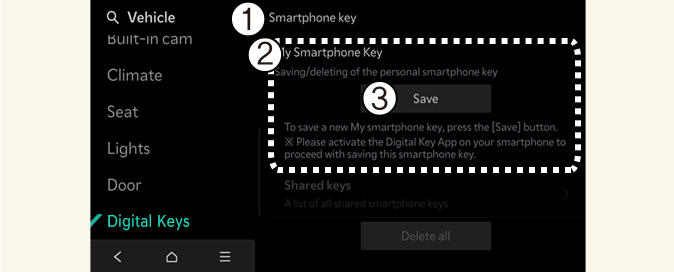
-
Smartphone Key
-
My Smartphone Key
-
Opslaan
-
Zet het voertuig aan met de smart key en zorg ervoor dat de Smart Key in het voertuig blijft tijdens de digitale sleutelregistratie.
-
Schakel naar P (Parkeren), tik in de Kia Connect-app op je smartphone op Register Vehicle Digital Key Setting (Digitale sleutel-instelling van voertuig registreren)en registreer volgens de berichten in de app.
-
Voor smartphones zonder UWB-ondersteuning plaatst u de NFC-antenne van de smartphone in het midden van het draadloze oplaadpad (A).
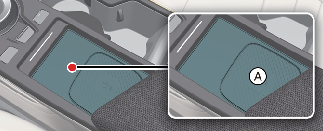
A: Oplaadpad
-
Bij smartphones met UWB-ondersteuning, zelfs als u uw smartphone niet op het authenticatiepad in het voertuig (draadloos oplaadpad)(A) legt, kunt u, als u uw smartphone meeneemt in de auto, de digitale sleutel draadloos registreren.
-
-
Wanneer de digitale sleutel (smartphone) wordt opgeslagen, verschijnt er een bericht op het instrumentenpaneel of op het scherm van het infotainmentsysteem.

-
Het infotainmentsysteem kan veranderen na software-updates. Voor meer informatie raadpleeg de meegeleverde handleiding in het infotainmentsysteem en de snelle referentiegids.
-
Voertuig
Als er al een digitale sleutel (mobiele telefoon) in het voertuig is opgeslagen, wordt “Alles verwijderen” weergegeven op het menuscherm van de smartphone-sleutel van het infotainmentsysteem en “Verwijderen” wordt weergegeven op het scherm “Mijn smartphone-sleutel”. Als u een digitale sleutel opnieuw wilt opslaan, Meer details.
-
Smartphone
De digitale sleutel kan niet opnieuw worden opgeslagen zolang de digitale sleutel van het voertuig is opgeslagen in de smartphone van de eigenaar. Bewaar de digitale sleutel na het verwijderen van de digitale sleutel uit de OEM Wallet-app of in het voertuig.
-
Tijdens het opslaan van de digitale sleutel 2 wordt het proces geannuleerd wanneer:
-
De smartphone wordt verwijderd van het authenticatiepad in het voertuig (draadloos oplaadpad)
-
Het scherm van het infotainmentsysteem of het instrumentenpaneel wijzigen
-
De auto wordt uitgezet
-
De transmissie wordt geschakeld
-
Er is geen smart key (het opslaan begint niet)
-
-
Aangezien het authenticatiepad in het voertuig mogelijk niet soepel werkt, afhankelijk van de interne structuur van de smartphones, wordt de digitale sleutel mogelijk niet geregistreerd. Registreer in dit geval de procedure door de smartphone naar links of rechts van het authenticatiepad in het voertuig (draadloos oplaadpad) te bewegen.
-
UWB ( Ultra Wide Band ) betekent ultrabreedband draadloze communicatietechnologie. NFC ( Near Field Communication ) betekent draadloze communicatie op korte afstand.
Als deze niet geregistreerd is in de KIA Connect-app op uw smartphone
Zelfs als u uw smartphone tegen het authenticatiepad in de auto houdt, als het bericht Registering...(Bezig met registreren) niet op het scherm van het infotainmentsysteem verschijnt, kunt u hem als volgt registreren.
-
Na het uitschakelen van het voertuig zet u het met de smart key weer aan en plaatst u de smart key in het voertuig.
-
Selecteer Instellingen → Voertuig → Digitale sleutels → Smartphone-sleutel → Mijn smartphone-sleutel op het infotainmentsysteemscherm met de auto in de stand P (Parkeren).
-
Plaats de NFC-antenne van de smartphone in het midden van het authenticatiepad in het voertuig (draadloos oplaadpad) (A)
Wanneer de digitale sleutel (kaartsleutel) is opgeslagen, verschijnt er een bericht op het scherm van het infotainmentsysteem.
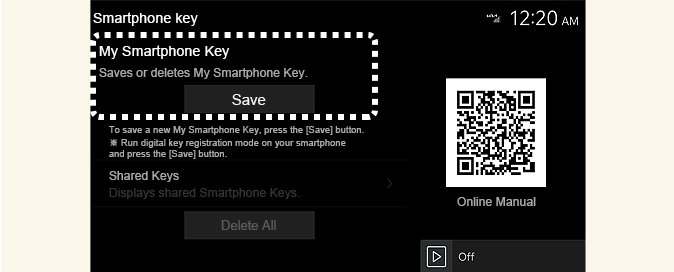
De digitale sleutel 2 gebruiken (smartphone)
Aanraakbediening voor smartphone
De bestuurder kan de deur vergrendelen en ontgrendelen door de smartphone op de portiergreep aan te raken zonder de Kia Access App te activeren. Het voertuig kan ook worden gestart door de smartphone op het authenticatiepad (draadloos oplaadpad) in het voertuig te leggen.
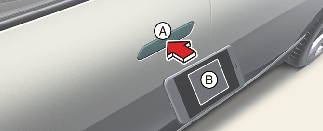
A: Portiergreep authenticatie pad
B: NFC-antenne op de achterkant van de smartphone ( De antennepositie verschilt afhankelijk van het model. )

U kunt de locatie van de NFC-antenne op uw Samsung-smartphone controleren in deApp Instellingen → Verbindingen → NFC en contactloze betalingen. De NFC-antenne van de Apple iPhone bevindt zich bovenaan de achterkant van het apparaat; de NFC-antenne van de Apple Watch bevindt zich in het midden van het scherm. Zorg ervoor dat de NFC-antenne van de smartphone het authenticatiepad binnen het voertuig (draadloos oplaadpad) dicht benadert.

Aangezien de locatie van de NFC-antenne van de smartphone echter per model kan verschillen, neemt u het beste contact op met de fabrikant van de smartphone voor meer informatie.
De deuren vergrendelen/ontgrendelen
-
Als de bestuurder de NFC-antenne van de smartphone langer dan 2 seconden aanraakt op het authenticatiepad van de portiergreep van de bestuurder of passagier, wordt de deur vergrendeld of ontgrendeld.
-
Na het ontgrendelen van de deuren worden de deuren na 30 seconden automatisch opnieuw vergrendeld, tenzij er een deur wordt geopend.
-
Als de digitale sleutel van de smartphone niet werkt, verplaats de smartphone dan meer dan 10 cm bij het authenticatiepad van de portiergreep vandaan en probeer het opnieuw.
Om de portieren te vergrendelen of te ontgrendelen met een geregistreerde smartphone, legt u gedurende ongeveer 2 seconden de NFC-antenne op de achterkant van de smartphone op het authenticatievlakje van de bestuurders- of passagiershandgreep (buitenkant).
-
Om de deuren te vergrendelen of te ontgrendelen, neemt u uw smartphone mee en raakt u de deurklink vergrendel / ontgrendelingssensor (gearceerd gebied) op de buitenportiergreep aan.
-
Selecteer Bij nadering bestuurder op het infotainmentsysteem. De portieren worden automatisch ontgrendeld wanneer u de bestuurderszijde benadert met smartphone in bezit. Wanneer u het voorpassagiersportier benadert, raakt u de toets op de portiergreep aan om de portier te ontgrendelen.

-
Als u de smartphone in een achterzak of tas stopt, kan het signaal door uw lichaam worden geabsorbeerd, wat de Bluetooth-verbinding beperkt en vertraging in de bediening veroorzaakt bij het vergrendelen/ontgrendelen van portieren of het starten van het voertuig.
-
Als er een kleurenfilm met metalen onderdelen wordt gebruikt, werkt de digitale toets mogelijk niet goed.

Merk op dat de deur ontgrendelt en een piepgeluid optreedt bij gebruik van de digitale sleutel 2 als een van de volgende situaties zich voordoet:
-
De Smart Key bevindt zich in de auto
-
De EV-toets staat in de stand POWER ON of DRIVE READY
-
De deur proberen te vergrendelen wanneer meer dan één deur, motorkap of achterklep is geopend
-
Als er een gekleurde metaalhoudende folie op de digital key wordt gebruikt, werkt de digitale toets mogelijk niet goed.
Starten van de auto
Nadat u uw geregistreerde smartphone op het authenticatiepad (draadloos oplaadpad) in het voertuig hebt geplaatst, trapt u het rempedaal in en start u het voertuig.
-
Zodra het voertuig gestart is, kunt u de smartphone van het pad halen.
-
Plaats de NFC-antenne van de smartphone in het midden van het authenticatiepad in het voertuig (draadloos oplaadpad), trap op het rempedaal en druk vervolgens op de startknop om het voertuig te starten.
-
Na het starten van het voertuig kunt u de smartphone verwijderen van het authenticatiepad in het voertuig (draadloos oplaadvlak).
-
Sommige smartphones hebben mogelijk geen soepele NFC-communicatie vanwege hun interne structuur. Verplaats in dergelijke gevallen de smartphone naar rechts of links van het authenticatiepad in het voertuig (draadloos oplaadvlak) om het te laten werken.
-
De NFC-antenne van de Apple iPhone bevindt zich bovenaan de achterkant van het apparaat; de NFC-antenne van de Apple Watch bevindt zich in het midden van het scherm. Zorg ervoor dat de NFC-antenne van de smartphone het authenticatiepad binnen het voertuig (draadloos oplaadpad) dicht benadert. Aangezien de locatie van de NFC-antenne van de smartphone echter per model kan verschillen, neemt u het beste contact op met de fabrikant van de smartphone voor meer informatie.
-
Breng de smartphone mee in het voertuig, druk op het rempedaal en druk vervolgens op de startknop om het voertuig te starten.
-
Om het voertuig op afstand te starten, gebruikt u een app van de smartphonefabrikant om het voertuig te vergrendelen met de portierrvergrendelingsknop en drukt u vervolgens binnen 4 seconden op de startknop op afstand. Het voertuig start en het waarschuwingslampje knippert
-
Druk opnieuw de toets “ Starten op afstand ” in om het voertuig uit te schakelen.

Het voertuig kan worden gestart wanneer de geregistreerde smartphone op het authenticatiepad (draadloos oplaadpad) in het voertuig wordt geplaatst. Laat kinderen of mensen die het systeem niet kennen daarom niet zonder toezicht achter, aangezien dit kan leiden tot ernstig letsel of overlijden. Zorg er daarnaast voor dat u altijd de geregistreerde smartphone bij u hebt om voertuigdiefstal bij het verlaten van het voertuig te voorkomen.

De bedieningstijd van de digitale sleutel 2 voor gedeelde gebruikers kan langer zijn bij het eerste gebruik.
Benader uw digitale sleutel 2 (smartphone) op het authenticatiepad in de buitenportiergreep totdat de functie voor het vergrendelen/ontgrendelen van het portier werkt.
Als het interne authenticatiekussen voor de eerste keer wordt gebruikt, werkt de 1ste startfunctie van de auto mogelijk niet.
Digitale sleutel verwijderen (smartphone)
Zet het voertuig aan met de smart key en zorg ervoor dat de smart key in het voertuig blijft tijdens het wissen van de digitale sleutel (smartphone).
-
Alle digitale toetsen verwijderen (smartphone)

-
Digitale sleutels
-
Smartphone Key
Raak Instellingen→ Voertuig → Digitale toetsen → Smartphone-sleutel → Alles wissen aan op het infotainmentsysteem terwijl het voertuig ingeschakeld is.
-
De sleutel van eigenaar en de gedeelde gebruiker worden verwijderd.
-
Als er geen geregistreerde toets is, kan het menu niet worden geselecteerd.
-
-
De digitale sleutel van de eigenaar verwijderen

-
Digitale sleutels
-
Smartphone Key
-
My Smartphone Key
-
Verwijder
Als u alleen de smartphone-sleutel van de eigenaar wil wijzigen maar de gedeelde sleutel wil behouden, wis dan “Smartphone-sleutel van de eigenaar” kies niet voor Alles wissen. Selecteer daarna opnieuw Opslaan.
Raak Instellingen→ Voertuig → Digitale toetsen → Smartphone-toets → Mijn smartphone-sleutel → Wissen aan op het infotainmentsysteem terwijl het voertuig ingeschakeld is.
-
Na het verwijderen van Mijn smartphone-sleutel kan de nieuwe smartphone geregistreerd worden.
-
De gedeelde sleutels verwijderen
Selecteer Instellingen → Voertuig → Digitale sleutels →Smartphone-sleutel → Gedeelde sleutels → [Groep] → Alles wissen op het scherm van het infotainmentsysteem.
Andere digitale sleutels dan Mijn Smartphone-sleutel (smartphone) worden geschaard onder [Groep] en weergegeven als ‘Gedeelde sleutel.’
Als het aangemelde account in de smartphone hetzelfde is, wordt het weergegeven als dezelfde [Groep]. U kunt de Gedeelde sleutels verwijderen op basis van de [Groep].

-
Als de digitale sleutel (smartphone) wordt verwijderd, wordt de digitale sleutel die in de smartphone is opgeslagen ook verwijderd.
-
Als de digitale sleutel (smartphone) op de smartphone wordt gewist, wordt de digitale sleutel die in het voertuig is opgeslagen ook gewist.
-
De digitale sleutel (smartphone) wordt niet verwijderd, zelfs niet als de Kia Connect-app op de smartphone wordt verwijderd.
-
De digitale sleutel kan worden geactiveerd of gedeactiveerd met de Kia Connect-app van de smartphonefabrikant.

Het infotainmentsysteem kan veranderen na software-updates. Voor meer informatie raadpleeg de meegeleverde handleiding in het infotainmentsysteem en de snelle referentiegids.